Koupili jste si epizody televizních pořadů nebo roční období v minulosti od iTunes?
Pokud ano, možná se budete chtít vrátit a přehodnotit tyto epizody na vašem iPhone.
Jednou z nejběžnějších časů sledování videí na iPhone je, když cestujete. Cestovní situace však často zahrnují špatný internet, takže možná plánujete stahovat a sledovat film nebo show z vašeho zařízení, protože nebudete mít dostatečně dobré spojení pro streamování.
Náš tutoriál níže vám ukáže, kde najít a stahovat epizody z iTunes, které jste si zakoupili v minulosti.
Jak uložit zakoupenou epizodu televizní show do vašeho iPhone
- Otevřete aplikaci iTunes Store.
- VyberteVíceTab.
- VybratZakoupeno.
- KlepněteTelevizní pořady.
- Vyberte si přehlídku, kterou chcete, pak sezónu.
- Dotkněte se ikony cloudu vedle epizody.
Náš průvodce pokračuje níže s dalšími informacemi o tom, jak epizody televizních pořadů OT z iTunes do vašeho iPhone, včetně obrázků těchto kroků.
Snadno, s jakou lze média zakoupit na vašem iPhone 5, spojené s působivou kvalitou obrazovky, z něj udělá dobrou volbu, pokud chcete dohnat epizodu své oblíbené televizní show.
Televizní epizody však mohou mít stovky megabajtů, což je značné procento dostupného úložného prostoru vašeho iPhone. Takže po dokončení sledování epizody se můžete rozhodnout smazat ji z telefonu.
Pokud se však rozhodnete, že chcete tuto epizodu znovu prohlédnout v budoucnu, je možné znovu založit epizodu do vašeho telefonu.
Jak stáhnout epizodu iTunes TV, kterou vlastníte do svého iPhone 5 (průvodce s obrázky)
Proces pro to je vlastně stejný, jako kdybyste si epizodu zakoupili na počítači nebo iPadu a chtěli jste ji sledovat na vašem iPhone.
Jakmile si zakoupíte televizní epizodu s vaším Apple ID, můžete si ji stáhnout do zařízení, která jsou spojena s tímto ID.
Související:Jak omezit stahování epizody podcastu na iPhone 14
Krok 1: Klepněte naiTunesikona.
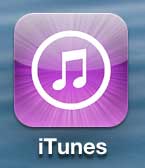
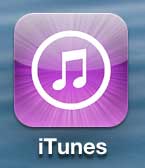 Otevřete iTunes
Otevřete iTunesKrok 2: VyberteVíceMožnost v levém dolním rohu obrazovky.
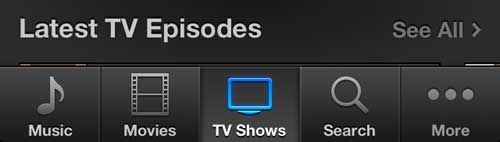
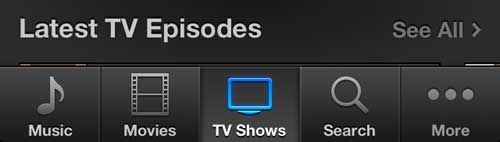 Vyberte více možnosti
Vyberte více možnostiKrok 3: Dotkněte seZakoupenomožnost ve středu obrazovky.
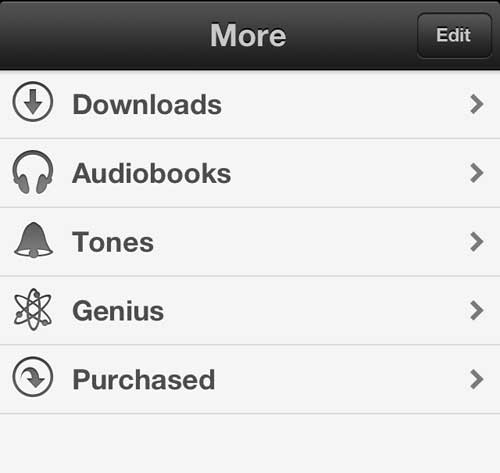
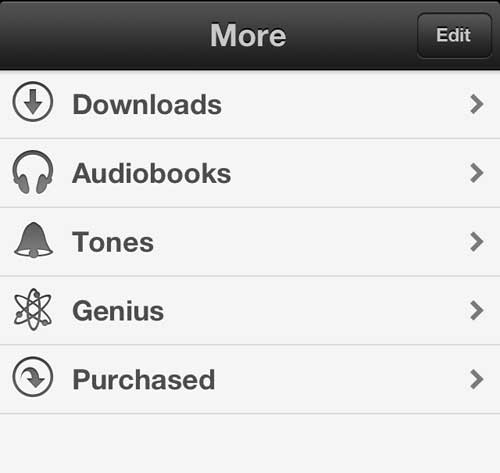 Zvolte zakoupené
Zvolte zakoupenéKrok 4: Klepněte naTelevizní pořadyvolba.
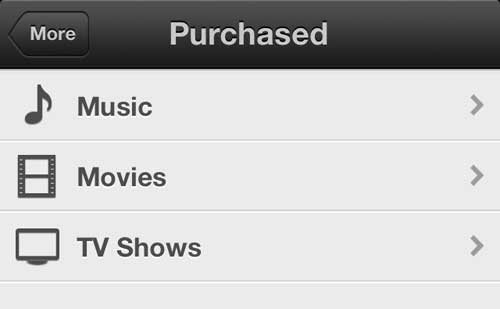
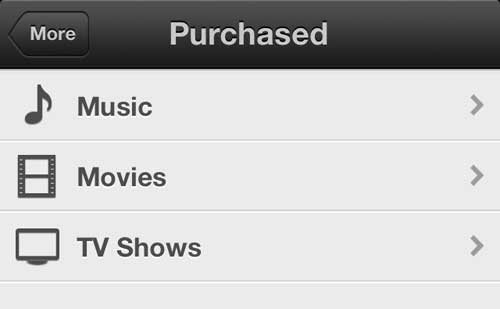 Vyberte televizní pořady
Vyberte televizní pořadyKrok 5: Přejděte dolů k názvu televizního pořadu obsahujícího epizodu, kterou chcete stáhnout.
Všimněte si, že epizody jsou uvedeny v abecedním pořadí a že můžete také použítVšeneboNe na tomto iPhonetlačítka v horní části obrazovky přepínají mezi těmito možnostmi.
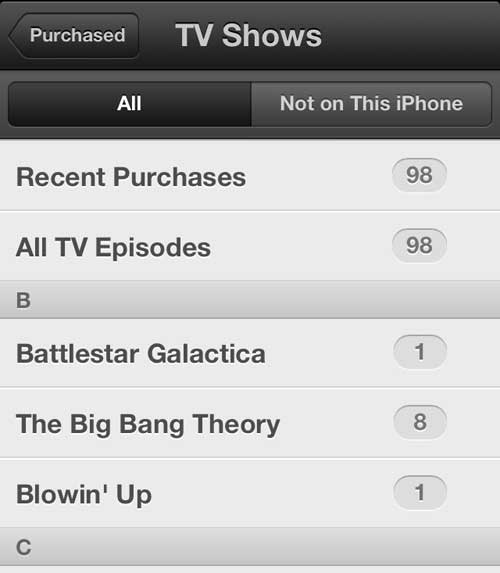
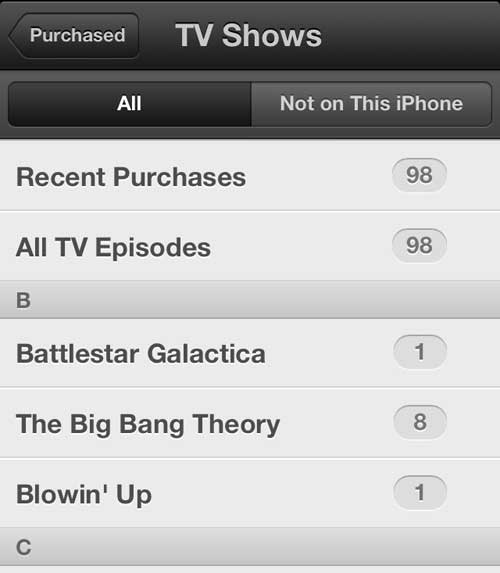 Vyberte pořad obsahující požadovanou epizodu
Vyberte pořad obsahující požadovanou epizoduKrok 6: Vyberte sezónu televizního pořadu, ve kterém jste žádoucí epizoda, je uvedena.
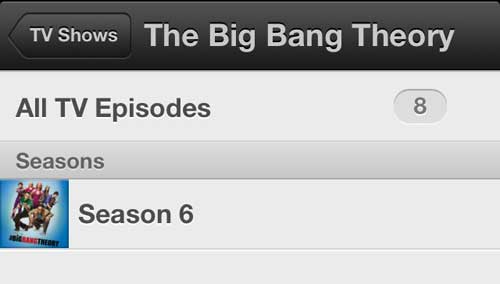
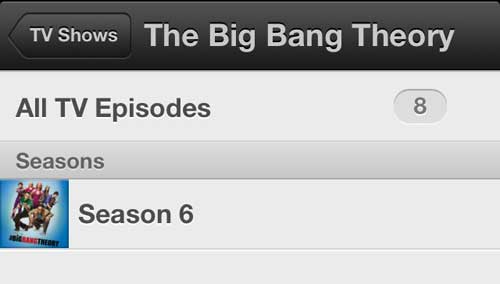 Vyberte sezónu obsahující epizodu
Vyberte sezónu obsahující epizoduKrok 7: Vyberte epizodu, kterou chcete stáhnout.
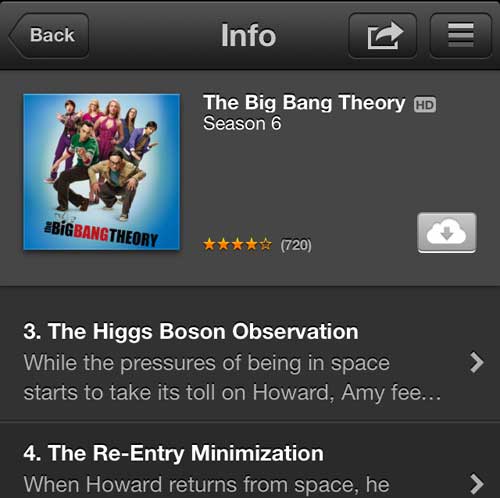
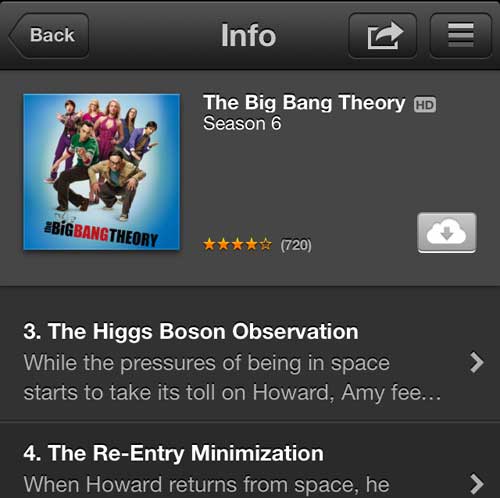 Vyberte epizodu
Vyberte epizoduKrok 8: Dotkněte se tlačítka Cloud pomocí šipky směřující dolů a stáhnout epizodu do vašeho iPhone.
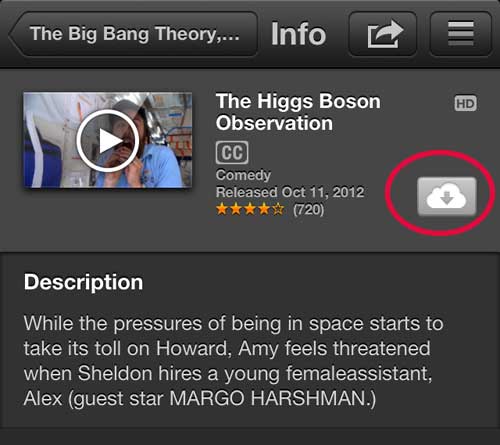
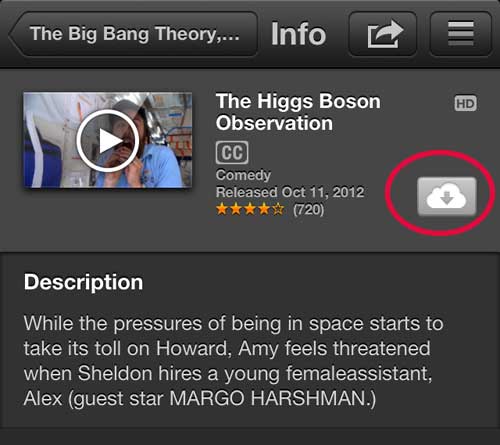 Klepněte na tlačítko Stáhnout
Klepněte na tlačítko StáhnoutPoté si můžete vybratVíceMožnost v dolním rohu obrazovky pro zobrazení procesu stahování.
Nyní, když víte, jak stáhnout televizní epizodu z iTunes do vašeho iPhone, budete moci spravovat video soubory, které máte na svém zařízení, abyste měli možnosti, když budete v letadle nebo v autě, kde možná nebudete mít dostatečně dobré připojení k internetu, abyste mohli správně streamovat video.
Vzhledem k velikosti epizody může stáhnout celou epizodu.
Pokud však máte dobré připojení k internetu a pořad se stahuje rychle, můžete v telefonu přejít na aplikaci videa a začít sledovat epizodu, i když se stahuje.
